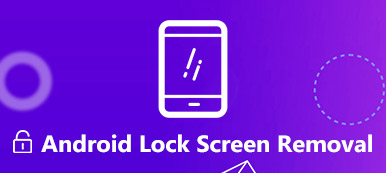Naciskając przycisk blokady iPhone'a, możesz bezpośrednio włączać i wyłączać iPhone'a. Co więcej, możesz użyć przycisku blokady, aby zrobić wiele rzeczy na iPhonie. Dlatego gdy przycisk blokady iPhone'a wydaje się być zablokowany lub działa nieprawidłowo, musisz natychmiast podjąć kroki w celu rozwiązania problemu. W przeciwnym razie zepsuty lub zablokowany przycisk blokady spowoduje wiele powiązanych problemów. Co zrobić, gdy przycisk blokady iPhone'a jest zablokowany? Jeśli nie masz pojęcia, dlaczego przycisk blokady nie działa, możesz znaleźć odpowiedź poniżej.
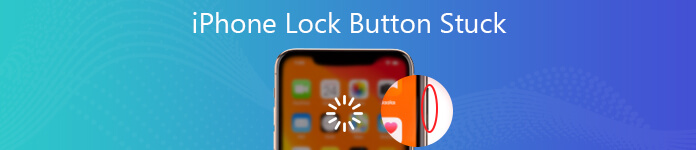
- Część 1: Użyj AssistiveTouch jako alternatywnego przycisku blokady iPhone'a
- Część 2: Napraw błędy systemowe iOS, aby naprawić zablokowany przycisk blokady iPhone'a
- Wskazówki i porady dotyczące naprawy zablokowanego przycisku blokady na telefonie iPhone
Część 1: Użyj AssistiveTouch jako alternatywnego przycisku blokady iPhone'a
Jeśli przycisk blokady iPhone'a jest trudny do naciśnięcia, najczęstszym powodem jest problem związany ze sprzętem. Możesz zablokować przycisk blokady na iPhonie samodzielnie lub przez innych ekspertów. Dla osób, które muszą natychmiast użyć niedziałającego lub zablokowanego przycisku blokady, możesz ustawić wirtualny przycisk jako alternatywę. To jest Wspomagający dotyk które mogą zablokować i wyłącz iPhone'a bez naciskania przycisku zasilania (blokady).
Oto kroki, aby włączyć AssistiveTouch jako tymczasowe rozwiązanie zablokowania przycisku blokady iPhone'a.
Krok 1 Otwórz Ustawienia aplikacja. Wybierać Ogólne a następnie dotknij dostępność.
Krok 2 Stuknij w Wspomagający dotyk. Włączyć Wspomagający dotyk z zieloną opcją.
Krok 3 Na ekranie iPhone'a pojawi się ściemniający krąg światła w kwadracie.
Krok 4 Stuknij w Wspomagający dotyk. Następnie wybierz Urządzenie opcja.
Krok 5 Stuknij blokada ekranu. Przesuń suwak Zasilanie, aby wyłączyć iPhone'a bez przycisku blokady.
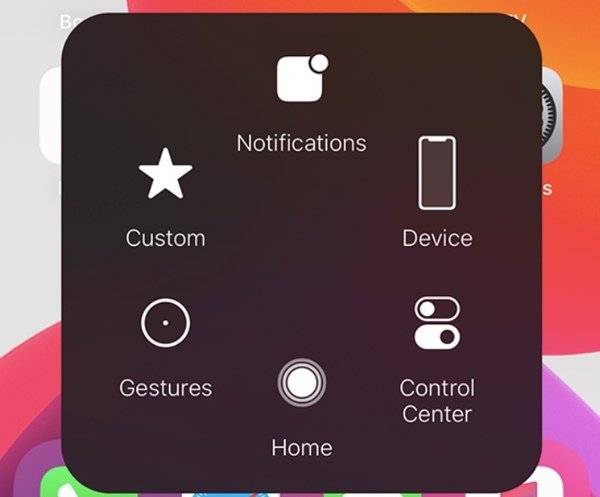
Część 2: Napraw błędy systemowe iOS, aby naprawić zablokowany przycisk blokady iPhone'a
Wielu użytkowników iOS uważa, że zablokowany przycisk blokady iPhone'a jest problemem sprzętowym. Ale uszkodzenie sprzętu nie jest jedyną przyczyną zablokowania przycisku blokady iPhone'a. Jeśli przycisk blokady iPhone'a nie jest fizycznie uszkodzony, możesz uruchomić Apeaksoft iOS System Recovery naprawić problemy związane z systemem iOS bez utraty danych. Nie ma potrzeby testowania i sprawdzania pewności Usterka iPhone'a lub błąd systemu na iPhonie. Oprogramowanie może szybko i bezpiecznie naprawić błędy systemowe iPhone'a.
- Napraw zablokowany przycisk blokady iPhone'a spowodowany błędami systemu iOS.
- Wszystkie pliki iPhone'a przechowuj bezpiecznie w oryginalnym miejscu.
- Przywróć swój iPhone do normalnego stanu dzięki wysokiej skuteczności.
- Napraw zablokowany przycisk blokady na iPhonie 15/14/13/12/11/XS/XR/X/8/8 Plus/7/7 Plus/6/6s/5/5c/5s.
- Bezpieczny i łatwy w użyciu z intuicyjnym interfejsem.
Krok 1 Pobierz i zainstaluj oprogramowanie. Wybierać Odzyskiwanie systemu iOS naprawić zablokowany przycisk blokady iPhone'a 4s.

Krok 2 Podłącz iPhone'a do komputera kablem USB. Kliknij Start aby automatycznie wykryć, co jest nie tak z podłączonym iPhonem.

Krok 3 Możesz kliknąć Darmowa szybka poprawka zabrać swój iPhone z powrotem do Normalna status. Jeśli to się nie powiedzie, kliknij Fix aby wejść do nowego okna.

Krok 4 Dodaj Tryb standardowy naprawić przycisk blokady iPhone 4s zablokowany bez utraty danych. Możesz także wybrać Tryb zaawansowany naprawić przycisk blokady iPhone'a z wyższym wskaźnikiem powodzenia. Chociaż dane i ustawienia iPhone'a zostaną usunięte.

Krok 5 Sprawdź kategorię, typ i model iPhone'a. Następnie wybierz konkretny pakiet oprogramowania układowego do pobrania lub zaimportowania. W tym czasie możesz także uaktualnić lub obniżyć iPhone'a.

Krok 6 Kliknij Następna aby rozpocząć naprawianie niedziałającego przycisku blokady w telefonie iPhone. Trzymaj telefon iPhone podłączony, aż proces się zakończy. Następnie możesz ponownie nacisnąć przycisk blokady, aby sprawdzić, czy działa normalnie.

Wskazówki i porady dotyczące naprawy zablokowanego przycisku blokady na telefonie iPhone
Jeśli tylko zdjęcia z Dysku Google nie są wyświetlane, musisz tylko włączyć integrację Dysku Google. Jest to najbardziej skuteczna metoda rozwiązywania problemów z zdjęciami z Dysku Google, które nie są wyświetlane w Zdjęciach Google.
1. Jak włączyć iPhone'a bez przycisku blokady
Gdy przycisk blokady jest zablokowany na iPhonie, możesz włącz iPhone'a podłączając go do komputera, ładowarki ściennej lub innego źródła zasilania. Jeśli iPhone nie włącza się po naładowaniu, najprawdopodobniej przyczyną jest problem sprzętowy.
2. Zdejmij obudowę iPhone'a
Może przycisk blokady ekranu iPhone'a utknął w obudowie iPhone'a. Jeśli trudno ci nacisnąć przycisk zasilania iPhone'a 4s, możesz wyjąć iPhone'a z etui. Później możesz nacisnąć przycisk blokady kilka razy, aby przetestować funkcjonalność.
3. Odwiedź pobliskie centrum serwisowe Apple
Dla większości użytkowników ręczny demontaż iPhone'a nie jest łatwym zadaniem. Możesz samodzielnie usunąć zanieczyszczenia i wyczyścić przycisk blokady iPhone'a. Ale jeśli nie chcesz ryzykować zniszczenia iPhone'a, możesz skorzystać z profesjonalnej pomocy z lokalnego centrum serwisowego Apple. Jest tanio, jeśli Twój iPhone jest objęty usługą Apple Care. Jeśli nie, koszt naprawy zablokowanego przycisku blokady iPhone'a jest dość drogi.
Podsumowując, powyższe akapity wyjaśniają, co zrobić, jeśli przycisk blokady iPhone'a utknął w szczegółach. Możesz użyć AssistiveTouch, aby tymczasowo włączyć funkcję blokady ekranu iPhone'a. Jest to niewygodne, ale przydatne. Aby naprawić przycisk blokady iPhone'a na stałe, musisz dowiedzieć się, czy jest to spowodowane problemami z oprogramowaniem lub sprzętem. W rezultacie możesz zdecydować, które rozwiązanie naprawi przycisk blokady iPhone'a nie działa. Możesz skontaktować się z nami, jeśli nadal masz pytania dotyczące zablokowanego przycisku blokady ekranu iPhone'a. Lub możesz podzielić się innymi przydatnymi rozwiązaniami w komentarzach poniżej.